Sistem operasi buatan Mikrotik yatu RouterOS, adalah sistem operasi yang berbasis Linux dan sering digunakan untuk mengoperasikan Router MikroTik RouterBOARD. RouterOS dapat diinstall pada perangkat yang menggunakan processor x86 seperti PC ataupun laptop dan juga dapat diinstall pada aplikasi Virtualisasi seperti QEMU. Pada kali ini saya akan menunjukan cara menginstall RouterOS pada aplikasi Virtualisasi QEMU yang terinstall pada Linux Ubuntu 16.04 dan akan saya integrasikan dengan GNS3.
Kelebihan menggunakan QEMU dibanding virtualisasi yang lainnya adalah lebih ringan, dan dapat berjalan di background dan diremote menggunakan telnet lewat terminal. Hal pertama yang harus dilakukan adalah mendownload file ISO MikroTik RouterOS pada situs resmi
https://mikrotik.com/download dan cari yang arsitektur x86. Setelah didownload ikuti langkah langkah dibawah ini :
Kemudian pindahkan file ISO mikrotik pada direktori tertentu. misalnya pada direktori /home/user
Setelah itu buka terminal pada direktori tersebut. dan jalankan perintah dibawah ini untuk membuat sebuah image yang akan diisi RouterOS.
Dan jalankan perintah ini untuk menjalankan QEMU dan menginstall mikrotik RouterOS
Maka akan muncul jendela seperti ini, tekan tombol "a" untuk memilih semua paket dan tekan tombol "i" untuk menginstall, ketika ditanya keep old config jawab dengan "no" setelah itu "yes".
Tunggu proses installasi selesai
Dan setelah installasi selesai, tutup jendela QEMU tersebut.
Tambahan.
Kita juga bisa menggunakan Cloud Hosted Router, jika tidak ingin repot-repot menginstall dan memasukan lisensi karena pengaruh timer. download di situs resminya.
Kita tinggal pilih VDI atau VMDK jika menggunakan VirtualBox ataupun VMWare, contohnya saya menggunakan RAW untuk qemu maka hasilnya akan seperti ini :
Kelebihan menggunakan QEMU dibanding virtualisasi yang lainnya adalah lebih ringan, dan dapat berjalan di background dan diremote menggunakan telnet lewat terminal. Hal pertama yang harus dilakukan adalah mendownload file ISO MikroTik RouterOS pada situs resmi
https://mikrotik.com/download dan cari yang arsitektur x86. Setelah didownload ikuti langkah langkah dibawah ini :
Menginstall pada QEMU
- Install aplikasi QEMU pada linux.
sudo apt-get update sudo apt-get install qemu qemu-utils
qemu-img create -f qcow2 mikrotik.img 100M
qemu-system-x86_64 -boot d -cdrom mikrotik-6.33.iso mikrotik.img
Memasukan mikrotik pada GNS3
- Buka aplikasi GNS3, menu Edit>Preferences
- Akan muncul jendela seperti ini, klik Qemu VMs > Add New.
- Berikan nama perangkat yang akan muncul pada GNS3.
- Atur banyaknya RAM yang akan dipakai oleh RouterOS.
- Kemudian masukan file image mikrotik yang telah dibuat sebelumnya sebagai hardisk.
- Hasilnya akan seperti ini, untuk mengaturnya klik tombol Edit.
- Pada General Settings ganti beberapa settingan dibawah ini.
- Pindah pada tab Network, ganti beberapa settingan dibawah ini. Adapter diset menjadi 8, name format ditambahkan {port1} agar dimulai dari nomor 1.
- Pindah ke tab Advance, centang CPU Thortlling dan set menjadi realtime agar booting menjadi lebih cepat.
- Klik Apply dan OK, setelah itu coba drag n drop RouterOS pada canvas GNS3 dan klik start untuk menghidupkannya.
- Klik kanan R1 dan pilih menu Console untuk membuka CLI Mikrotik.
Tambahan.
Kita juga bisa menggunakan Cloud Hosted Router, jika tidak ingin repot-repot menginstall dan memasukan lisensi karena pengaruh timer. download di situs resminya.
Kita tinggal pilih VDI atau VMDK jika menggunakan VirtualBox ataupun VMWare, contohnya saya menggunakan RAW untuk qemu maka hasilnya akan seperti ini :









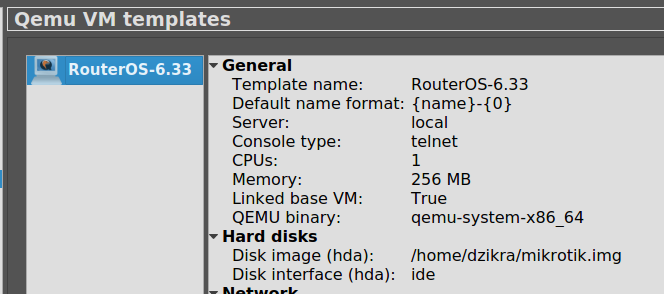







Komentar
Posting Komentar